Важно:
-
Когато прекъснете връзка към работната книга източник на външна препратка, всички формули, които използват стойността в работната книга източник се конвертират в техните текущи стойности. Ако например прекъснете връзката към външната препратка =SUM([Budget.xls]Annual! C10:C25), формулата SUM се замества с изчислената стойност – каквато и да е тази стойност. Освен това, тъй като това действие не може да бъде отменено, може да искате да запишете версия на работната книга местоназначение като архивно копие.
-
Ако използвате диапазон от външни данни, параметър в заявката може да използва данни от друга работна книга. Може да поискате да потърсите и да премахнете всяка връзка от този тип.
Прекъсване на връзка
-
В раздела Данни, в групата Връзки щракнете върху Редактиране на връзки.
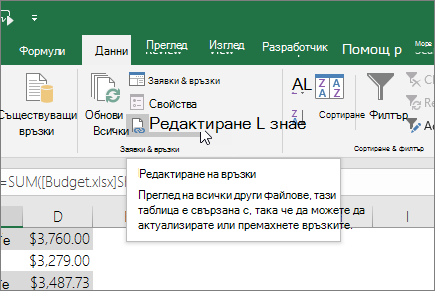
Забележка: Командата Редактиране на връзки не е достъпна, ако вашият файл не съдържа свързана информация.
-
В списъка Източник щракнете върху връзката, която искате да прекъснете.
-
За да изберете няколко свързани обекта, задръжте натиснат клавиша CTRL и щракнете върху всеки свързан обект.
-
За да изберете всички връзки, натиснете Ctrl+A.
-
-
Щракнете върху Прекъсни връзката.
TBD Изтриване на името на дефинирана връзка
Ако връзката е използвала дефинирано име, името не се премахва автоматично. Можете също да изтриете името, като изпълните следните стъпки:
-
В раздела Формули, в групата Дефинирани имена щракнете върху Диспечер на имената.
-
Щракнете върху името, което искате да промените, в диалоговия прозорец Диспечер на имената.
-
Щракнете върху името, за да го изберете.
-
Щракнете върху Изтрий.
-
Щракнете върху OK.
Имате нужда от още помощ?
Винаги можете да попитате експерт в техническата общност на Excel или да получите поддръжка в Общността за отговори от.










